时间:2018-09-09 09:40:00 作者:penghui 来源:系统之家 1. 扫描二维码随时看资讯 2. 请使用手机浏览器访问: https://m.xitongzhijia.net/xtjc/20180909/134472.html 手机查看 评论 反馈
UC浏览器如何保存网页?UC浏览器是一款强大的浏览器,集影视、游戏、购物、小说等最热门网站。在浏览网站时,想要保存下次再看,要怎么保存呢。下面就给大家分享具体步骤。
1、打开UC浏览器进入首页

2、打开一个你想要保存的网页

3、点击底部“三”的按钮

4、在弹框中点击工具箱

5、新的弹框中点击保存网页即可
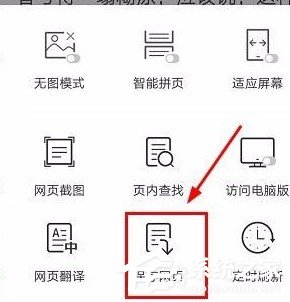
6、想要查看你保存的网页,可以点击“三”按钮--下载/保存

7、在选择文件--离线网页,就可以看到之前保存的网页了

以上就是我为大家分享的UC浏览器保存网页的详细教程,更多软件教程可以关注系统之家。
发表评论
共0条
评论就这些咯,让大家也知道你的独特见解
立即评论以上留言仅代表用户个人观点,不代表系统之家立场